SK VMS User Manual
タイムラインとスクロールバーはマウスホイール、マウスクリック、ボタンコマンドなどに幅広く反応します。
タイムライン上の希望の日時を選択するにはクリックしてください。その位置にアーカイブが存在する場合、タイムマーカーはその位置に置かれます。存在しない場合、タイムマーカーは次の録画セグメントの先頭にジャンプします。再生がアクティブな場合は、リアルタイムで再生が開始されます。再生が一時停止されている場合は、タイムライン上の他の場所をクリックするまで、タイムマーカーの位置と内容は停止したままになります。
目的の日時が現在表示範囲外である場合、複数の方法で表示させることができます。
タイムラインのスクロール
•希望の位置までスクロールバーをクリック&ドラッグ
•タイムライン上またはスクロールバー上でCtrl+マウスホイール
タイムラインのスケーリング
マウスカーソルがタイムラインの端に置かれていない限り、カーソル中心でスケーリングが行われます。カーソルが端に置かれている場合、端点が固定された状態でスケーリングされます。スクロールバーはタイムラインに合わせて拡大縮小し、タイムライン全体に対して現在画面上に表示されている量を示します。白い「タイムマーカーインジケーター」は、現在のタイムライン表示に対するタイムマーカーの位置を示します。たとえば下の図では、タイムライン全体のごく一部しか表示されていないため、スクロールバーは小さくなっています。また、タイムマーカーが現在表示されているため、スクロールバーはタイムマーカーインジケーターと重なっています。もう一方の図では、タイムライン全体の大部分が表示されているためスクロールバーが大きくなっており、タイムマーカー (2018/9/18のまま) が現在表示されていないため、スクロールバーはタイムマーカーインジケーターと重なっていません。
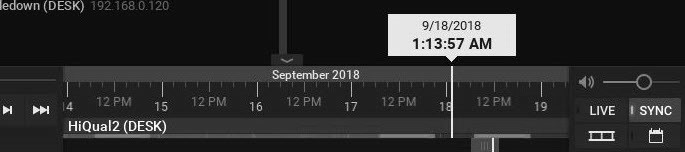

•タイムラインやスクロールバーの上でマウスホイールを使用することで、ズームイン (時間単位を小さく) またはズームアウト (時間単位を大きく) できます。
•スケールボタンをクリックすると、10%ずつズームイン ( ) またはズームアウト (
) またはズームアウト ( ) します。
) します。
•スケールボタンをクリックしたままに (ホールド) すると、高速ズームができます。
•スクロールバーの背景領域をクリックすると、現在の表示領域1画面分スクロールします。
•スクロールバーをダブルクリックすると、利用可能な最大表示までズームアウトします。
再生中の操作
•ライブ再生中に巻き戻しボタンを押すと、アーカイブ再生に切り替わります。
•アーカイブ再生中に早送りボタンを押して現在時刻に達した場合、ライブモードに切り替わります。
•スピードスライダーで再生速度を一時的に変更できます。ドラッグ&ホールドで右に動かすと早送り、左に動かすと早戻しになります。
oスピードスライダーも、2倍、4倍、8倍、16倍の間隔で設定できます。離すと1倍速 (再生中) または0倍速 (一時停止中) に戻ります。
 注:SYNC が有効な場合、スピードスライダーと LIVE ボタンはレイアウト内のすべてのアイテムに適用されます。SYNC がオフの場合、スピードスライダーと LIVE ボタンは選択されたデバイスにのみ適用されます。
注:SYNC が有効な場合、スピードスライダーと LIVE ボタンはレイアウト内のすべてのアイテムに適用されます。SYNC がオフの場合、スピードスライダーと LIVE ボタンは選択されたデバイスにのみ適用されます。
再生速度のコントロール
•再生と一時停止を切り替えるには、スペースキーを押してください。
• をクリックすると、等倍の速度で再生します。
をクリックすると、等倍の速度で再生します。
• をクリックすると、一時停止します。
をクリックすると、一時停止します。
• をクリックまたは Ctrl+右矢印キー を押下すると、早送りします。利用可能な速度は、2倍、4倍、8倍、16倍速です。
をクリックまたは Ctrl+右矢印キー を押下すると、早送りします。利用可能な速度は、2倍、4倍、8倍、16倍速です。
• をクリックまたは Ctrl+左矢印キー を押下すると、逆再生します。利用可能な速度は、-2 倍、-4 倍、-8 倍、-16 倍速です。
をクリックまたは Ctrl+左矢印キー を押下すると、逆再生します。利用可能な速度は、-2 倍、-4 倍、-8 倍、-16 倍速です。
• をクリックまたは Xキー を押下すると、次の録画チャンクに移動します。
をクリックまたは Xキー を押下すると、次の録画チャンクに移動します。
• をクリックまたは Zキー を押下すると、前の録画チャンクに移動します。
をクリックまたは Zキー を押下すると、前の録画チャンクに移動します。
一時停止中の操作
• をクリックまたは Ctrl+右矢印キー を押下すると、次のフレームに移動します。
をクリックまたは Ctrl+右矢印キー を押下すると、次のフレームに移動します。
• をクリックまたは Ctrl+左矢印キー を押下すると、前のフレームに移動します。
をクリックまたは Ctrl+左矢印キー を押下すると、前のフレームに移動します。
• をクリックまたは Xキー を押下すると、次の録画チャンクに移動します。
をクリックまたは Xキー を押下すると、次の録画チャンクに移動します。
• をクリックまたは Zキー を押下すると、前の録画チャンクに移動します。
をクリックまたは Zキー を押下すると、前の録画チャンクに移動します。
•スピードスライダーは0.25倍、0.5倍、1倍、2倍、4倍の間隔になります。
時間セグメントの選択
•タイムラインをクリック&ドラッグする。
•タイムラインにカーソルを合わせ、コンテキストメニューから [選択範囲の始点] (ショートカット "[" キー) を選択する。その後同様に、[選択範囲の終点] (ショートカット "]" キー) を選択する。
選択部分が青い網掛けでハイライトされます。セグメントの選択後、端をクリック&ドラッグして期間を調整できます。また、コンテキストメニューから [選択クリア] や [選択範囲にズーム] を選択することもできます。セグメントの端以外を通常クリックすると、範囲選択がクリアされます。